küsimus
Probleem: kuidas parandada Interneti-ühenduse puudumist, kui leviala on Windowsis lubatud?
Tere. Hiljuti tekkis mul Windowsi arvutis probleem. Kui luban kuumkoha, kaotavad mõned rakendused Interneti-ühenduse. Probleemid kaovad, kui lülitan leviala välja. Milles võiks probleem olla?
Lahendatud Vastus
Hiljuti tekkis mitmel Windowsi kasutajal probleem, mis takistab Wi-Fi leviala funktsiooni täielikku töötamist. Leviala funktsioon võimaldab kasutajatel Wi-Fi kaudu oma Interneti-ühendust teiste seadmetega jagada. Nüüd ütlevad mõned inimesed, et leviala lubamisel kaotavad mõned rakendused Interneti-ühenduse.
Leiti, et probleemi põhjustas uusim Windowsi värskendus KB5014697. Probleem võib mõjutada Windows 8, Windows 10 ja Windows 11 kasutajaid. Praegu on ainus viis Interneti-ühenduse puudumise parandamiseks, kui leviala on Windowsi probleemi korral lubatud, probleemse värskenduse desinstallimine või süsteemitaaste kasutamine. Viimane võimalus on lihtsalt oodata Microsofti parandust.
See pole esimene kord, kui Windowsi värskendused põhjustavad probleeme. Aastal 2021 puutusid paljud inimesed kokku a võrguprintimise viga 0x0000011b, mille põhjustasid samuti Windowsi värskendused. Sellest juhendist leiate 2 sammu, mis aitavad teil leviala probleemidest lahti saada.
Samuti soovitame käivitada skannimise sellise hooldustööriistaga nagu ReimageMaci pesumasin X9. See võib parandada enamiku süsteemivigu, BSOD-e,[1] rikutud failid ja register[2] probleeme. Vastasel juhul järgige allolevaid samm-sammulisi juhiseid.

1. meetod. Desinstallige uusimad Windowsi värskendused
Kahjustatud süsteemi parandamiseks peate ostma selle litsentsitud versiooni Reimage Reimage.
Windows 11:
- sisse Seaded, valige vasakpoolselt külgribal Windowsi uuendus
- peal Windowsi uuendus lehele, klõpsake Värskenda ajalugu
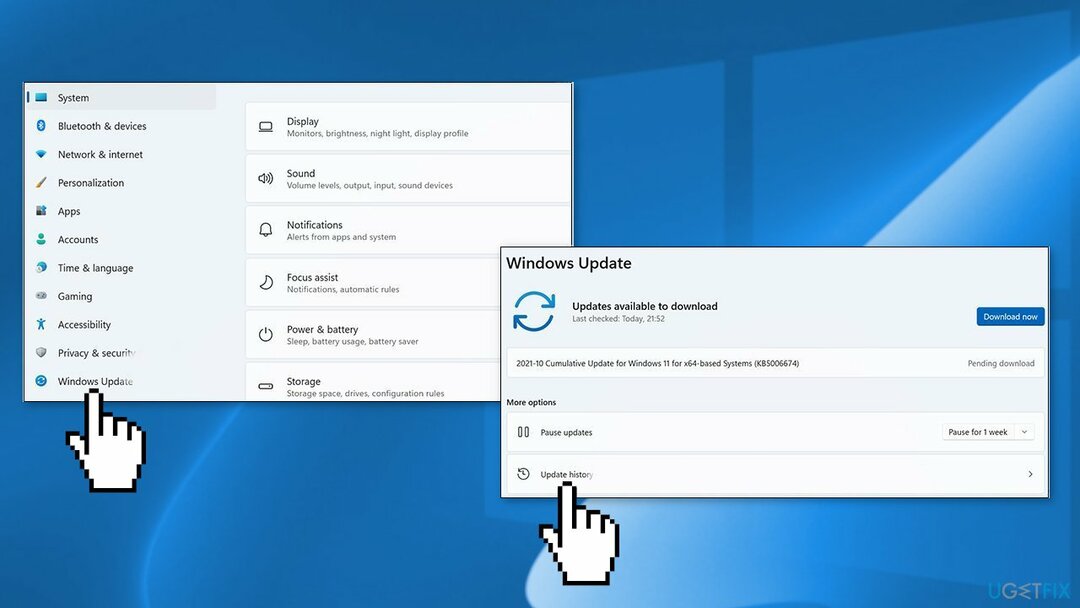
- Alates Seotud sätted jaotis, valige Desinstallige värskendused
- Värskenduse eemaldamiseks valige see loendist ja seejärel klõpsake nuppu Desinstallige
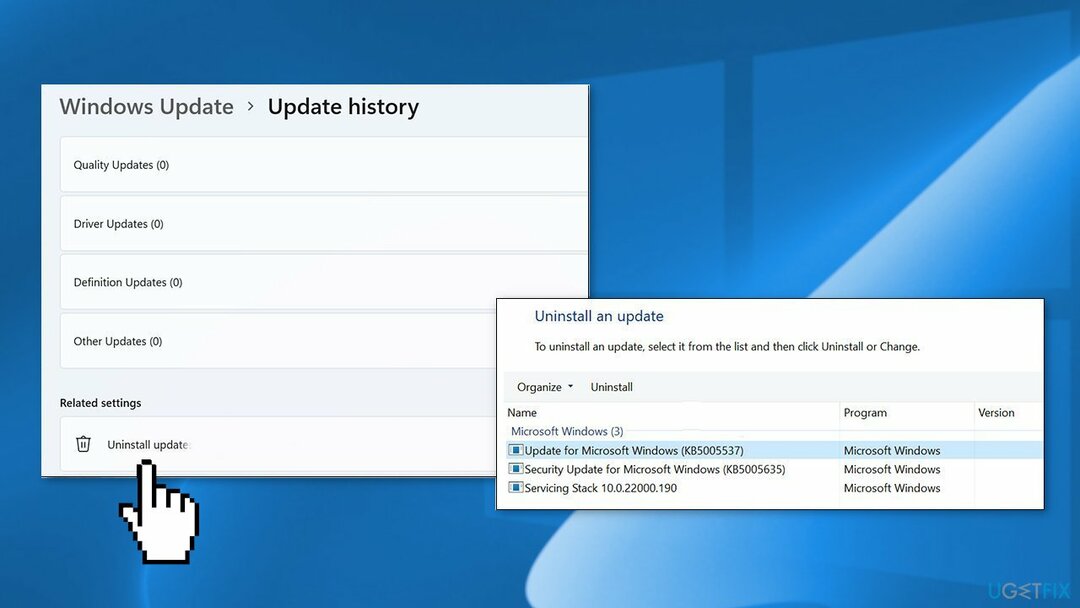
- Klõpsake Jah jätkamiseks
Windows 10:
- Avatud Seaded ja klõpsake edasi Värskendus ja turvalisus
- Vali Windowsi uuendus ja vajutage nuppu Värskenda ajalugu link
- Klõpsake nuppu Desinstallige värskendused nuppu
- Valige värskendus ja klõpsake nuppu Desinstallige nuppu
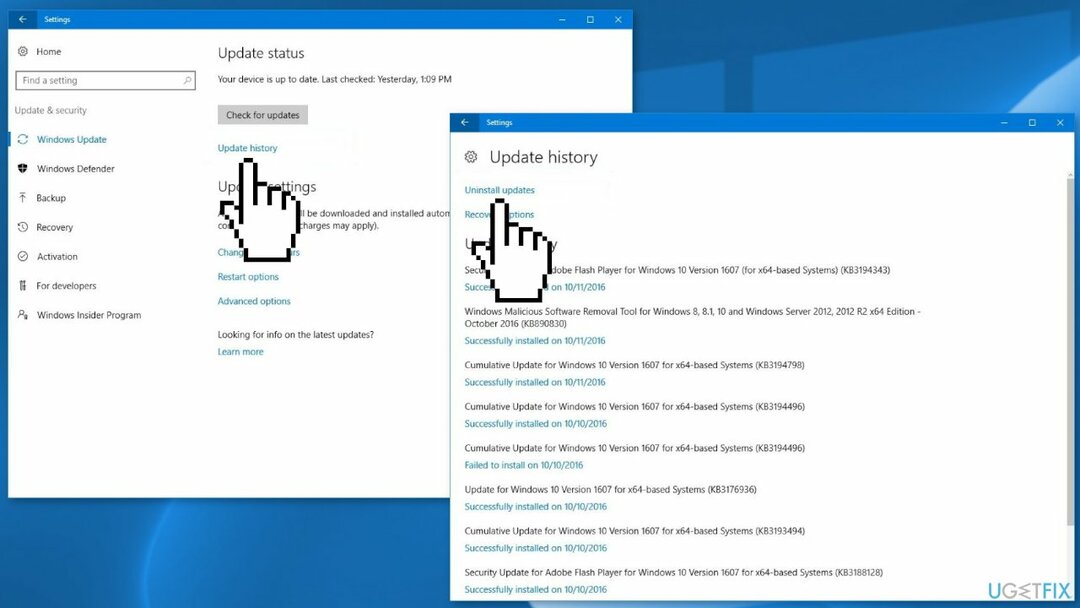
- Klõpsake Jah kinnitada
- Klõpsake Taaskäivita kohe arvuti taaskäivitamiseks
2. meetod. Kasutage süsteemitaastet
Kahjustatud süsteemi parandamiseks peate ostma selle litsentsitud versiooni Reimage Reimage.
Selle sammu protsess on Windows 11 ja Windows 10 puhul sama. Pidage meeles, et süsteemi eelmisele punktile taastamine võib põhjustada rakenduste kadumist, kui installisite need selle aja jooksul.
- Minge menüüsse Start, tippige
taastamaja klõpsake nuppu Looge taastepunkt - Klõpsake Süsteemi taastamine, seejärel järgige juhiseid, kuni saate valida taastepunkti
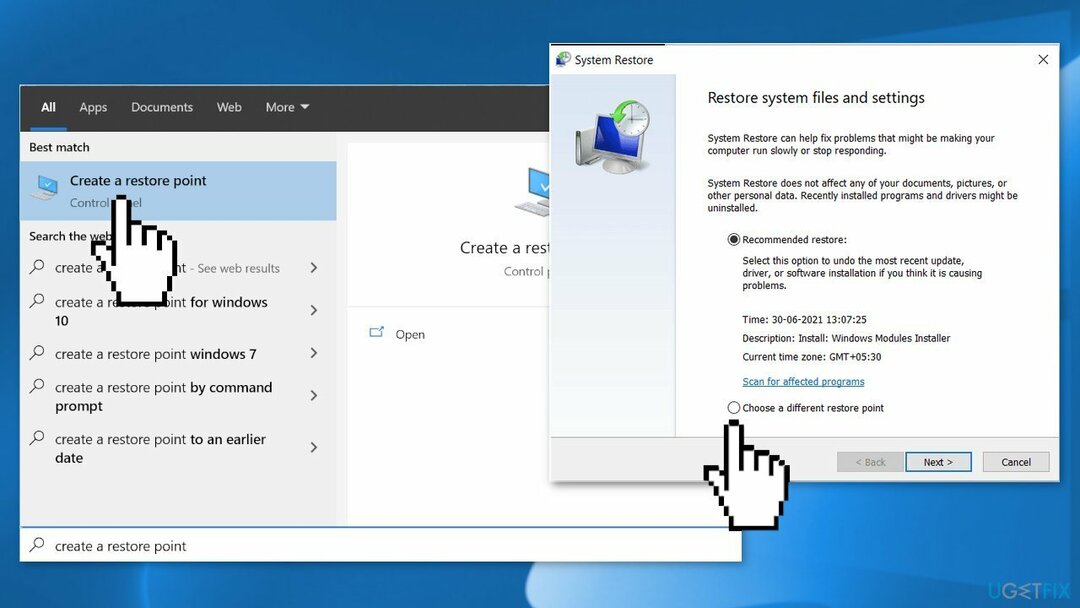
- Valige soovitud (ideaaljuhul enne Interneti-ühenduse probleemide algust) ja jätkake protsessiga
Kuidas peatada värskenduste uuesti installimine?
Kahjustatud süsteemi parandamiseks peate ostma selle litsentsitud versiooni Reimage Reimage.
- Minema Seaded ja vali Värskendus ja turvalisus
- Veenduge, et olete sees Windowsi värskenduse jaotis
- Kõrval Peatage värskendused, valige soovitud pausi pikkus

Parandage oma vead automaatselt
ugetfix.com meeskond püüab anda endast parima, et aidata kasutajatel leida parimad lahendused oma vigade kõrvaldamiseks. Kui te ei soovi käsitsi parandada, kasutage automaatset tarkvara. Kõik soovitatud tooted on meie spetsialistide poolt testitud ja heaks kiidetud. Tööriistad, mida saate oma vea parandamiseks kasutada, on loetletud allpool.
Pakkumine
tee seda kohe!
Laadige alla FixÕnn
Garantii
tee seda kohe!
Laadige alla FixÕnn
Garantii
Kui teil ei õnnestunud Reimage'i abil viga parandada, pöörduge abi saamiseks meie tugimeeskonna poole. Palun andke meile teada kõik üksikasjad, mida peaksime teie arvates teie probleemi kohta teadma.
See patenteeritud parandusprotsess kasutab 25 miljonist komponendist koosnevat andmebaasi, mis võib asendada kasutaja arvutis kõik kahjustatud või puuduvad failid.
Kahjustatud süsteemi parandamiseks peate ostma selle litsentsitud versiooni Reimage pahavara eemaldamise tööriist.

Takistage veebisaitidel, Interneti-teenuse pakkujatel ja teistel osapooltel teid jälgimast
Täiesti anonüümseks jäämiseks ning Interneti-teenuse pakkuja ja valitsus luuramise eest teie peal, peaksite tööle võtma Privaatne Interneti-juurdepääs VPN. See võimaldab teil luua Interneti-ühenduse, olles samal ajal täiesti anonüümne, krüpteerides kogu teabe, takistades jälgijaid, reklaame ja pahatahtlikku sisu. Kõige tähtsam on see, et te lõpetate ebaseadusliku jälitustegevuse, mida NSA ja teised valitsusasutused teie selja taga teevad.
Taasta kaotatud failid kiiresti
Arvuti kasutamise ajal võivad igal ajal juhtuda ettenägematud asjaolud: see võib elektrikatkestuse tõttu välja lülituda, a Võib ilmneda sinine surmaekraan (BSoD) või juhuslikud Windowsi värskendused võivad masinas ilmuda, kui mõneks ajaks ära läksite. minutit. Selle tulemusena võivad teie koolitööd, olulised dokumendid ja muud andmed kaotsi minna. To taastuda kaotatud faile, saate kasutada Data Recovery Pro – see otsib kõvakettal veel saadaval olevate failide koopiate hulgast ja toob need kiiresti alla.